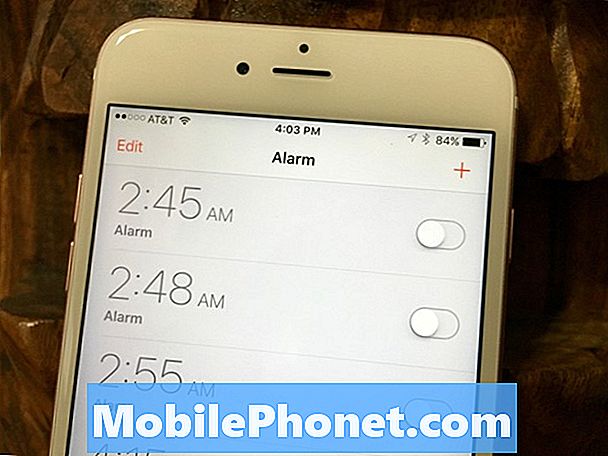Obsah
Tato příručka vám ukáže, jak změnit zprávu hlasové pošty iPhone v systému iOS 9. I když iPhone nepoužíváte pro volání velmi často, je to skvělá věc, protože můžete ukončit odesílání více hovorů do hlasové schránky.
Pokud neprovedete žádné změny, je výchozí zpráva hlasové pošty pro iPhone poměrně nevýrazná a není příliš profesionální. Je dobré změnit hlasovou zprávu iPhone na něco profesionálnějšího nebo alespoň něco, co umožňuje volajícím vědět, že dosáhli správné osoby.
S vizuální hlasovou poštou si možná nepamatujete, jak zavolat hlasovou schránku a nastavit ji. Ukážeme vám, jak zaznamenat novou hlasovou zprávu iPhone a poslechnout si aktuální.

Naučte se, jak nastavit vlastní pozdrav nebo zprávu hlasové schránky iPhone.
Doporučujeme uvést vaše jméno a krátkou zprávu, zejména pokud používáte tento telefon pro obchodní účely.
S aplikací Visual Voicemail na serveru iOS 9 můžete snadno poslouchat hlasovou schránku a také prostřednictvím aplikace iMessage nebo e-mailu můžete zprávu ukládat nebo odesílat někomu jinému.
Nastavení nové zprávy hlasové pošty je stejné pro každý iPhone, který běží iOS 9 nebo vyšší. Pomocí níže uvedených kroků nastavte vlastní hlasovou zprávu iPhone.
Klepněte na tlačítkoTelefonna domovské obrazovce.
Další klepněte naHlasová pošta kartu v pravém dolním rohu obrazovky.
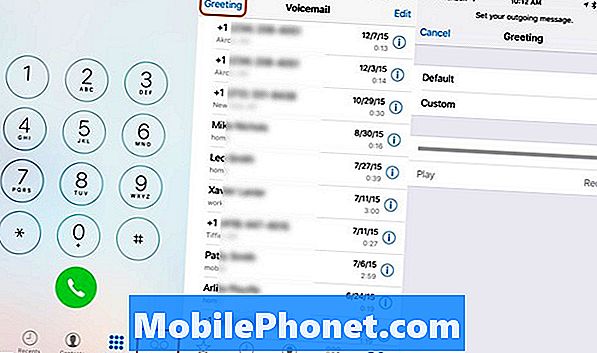
Nastavit vlastní pozdrav hlasové pošty iPhone.
Po zobrazení této obrazovky se zobrazí všechny vaše staré hlasové schránky. Klepněte naPozdravv horní části vlevo, odjet.
Na stránce Pozdrav jsou dvě možnosti. Standardní možností je použít výchozí zprávu hlasové pošty iPhone, ale můžete také zaznamenat vlastní zprávu. Pokud již máte vlastní hlasovou zprávu iPhone, klepněte na Hrát si poslouchat to teď. v opačném případě klepněte na možnost Vlastní.
Můžete klepnout na Záznam Chcete-li začít nahrávat nové pozdravy hlasové pošty iPhone a poté, co skončíte, zastavte. Klepněte na Přehrát Chcete-li si ho poslechnout, nemusíte mít v něm trapnou chybu ani hluk. Až budete se zprávou spokojeni, klepněte na tlačítko Uložit v pravém horním rohu.
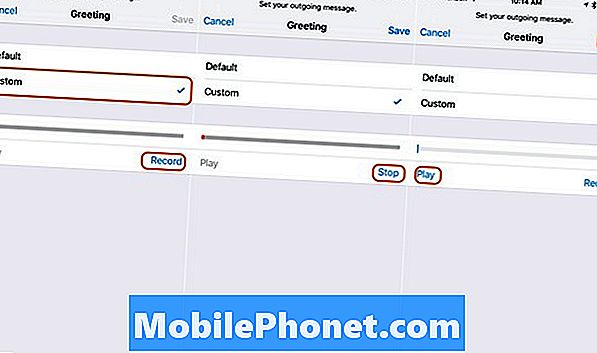
Zaznamenejte osobní hlasovou zprávu iPhone pro volajícího.
Při nahrávání zprávy se ujistěte, že do telefonu neřeknete a ujistěte se, že nahráváte na tichém místě. Nastavení tohoto v restauraci bude váš iPhone hlasové pozdrav pozdrav zní, jako byste skutečně vyzvednout telefon.
Pokud nastavujete novou zprávu hlasové pošty iPhone pro práci, je dobré se ujistit, že vaše zpráva je profesionální a že se vyhnete běžným chybám. MightyCall doporučuje nepoužívat, „Vaše volání je pro nás velmi důležité…“, abyste mohli začít svou zprávu.
Služba také doporučuje uvést své jméno, omlouvat se za zmeškání hovoru a zavolat je zpět. Pokud je to možné, uveďte časový rámec pro zpětné volání. Nepřenášejte ani nezahrnujte nepotřebné informace.
Při nahrávání je dobré udržet zprávu v hlasové schránce pro iPhone krátkou. V ideálním případě volajícího neposlouchají déle než 25 sekund.
Pro osobní uživatele, legrační iPhone hlasové zprávy může být právě to, co chcete. Je to stále dobrý nápad, aby to bylo krátké, ale můžete se pobavit pomocí svého iPhonu k záznamu vtipné hlasové zprávy přehrané přes reproduktor na vašem počítači nebo jiném zařízení.
iOS 9.2 vs iOS 9.1: Co je nového v systému iOS 9.2